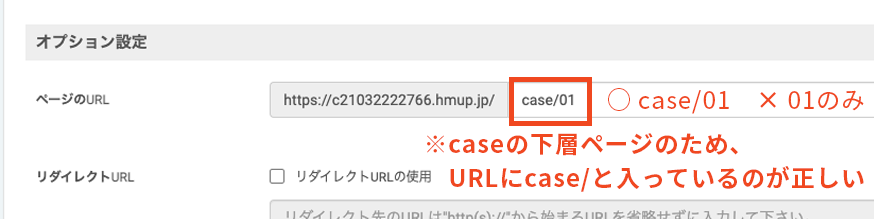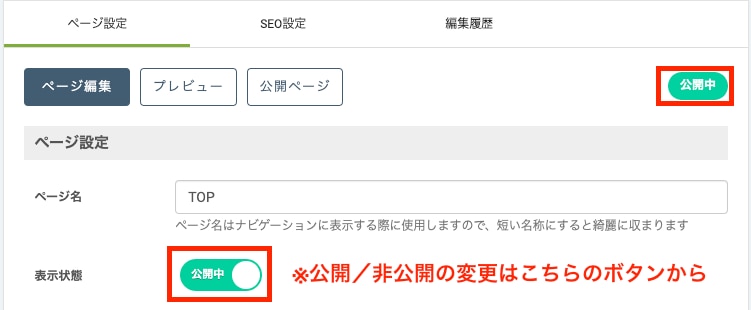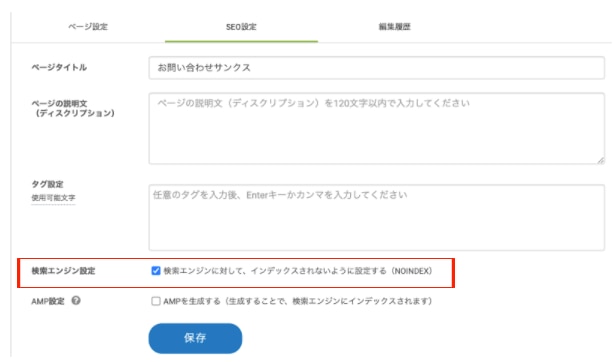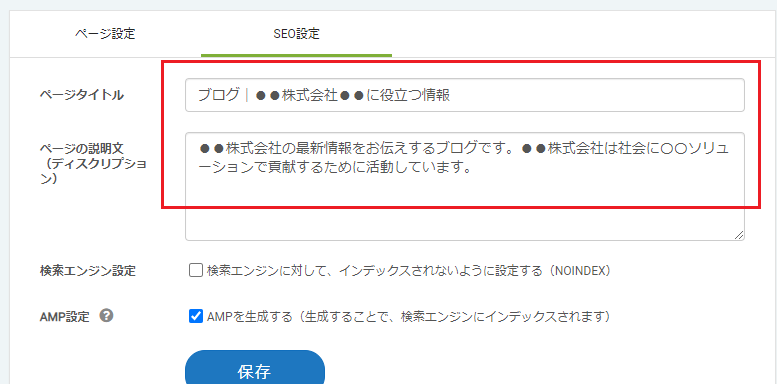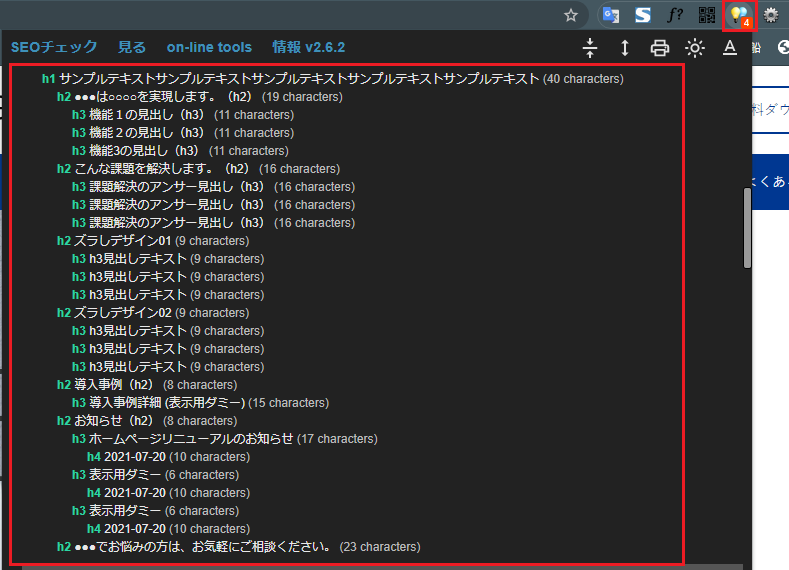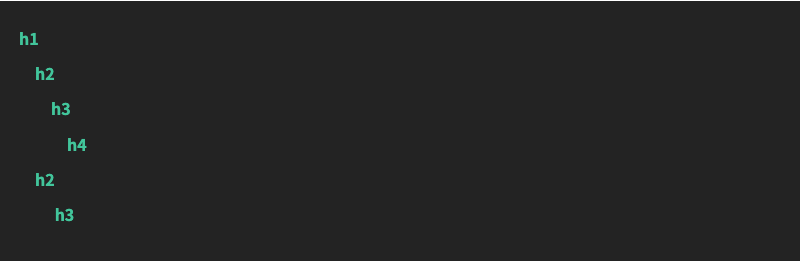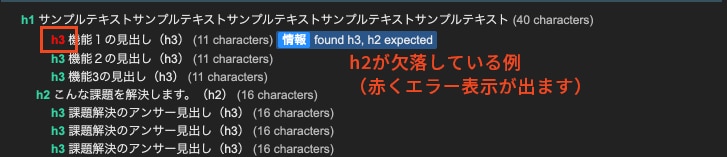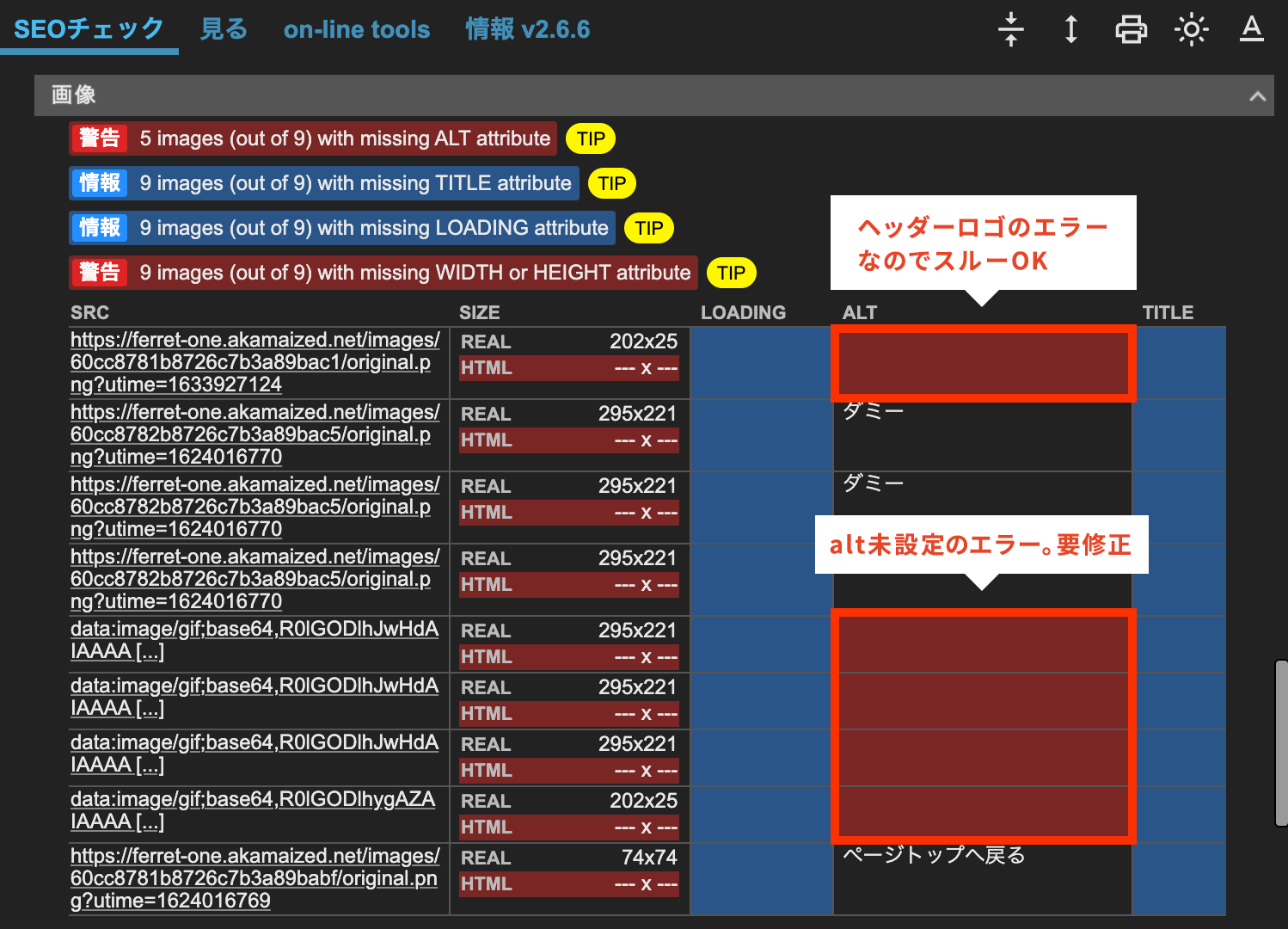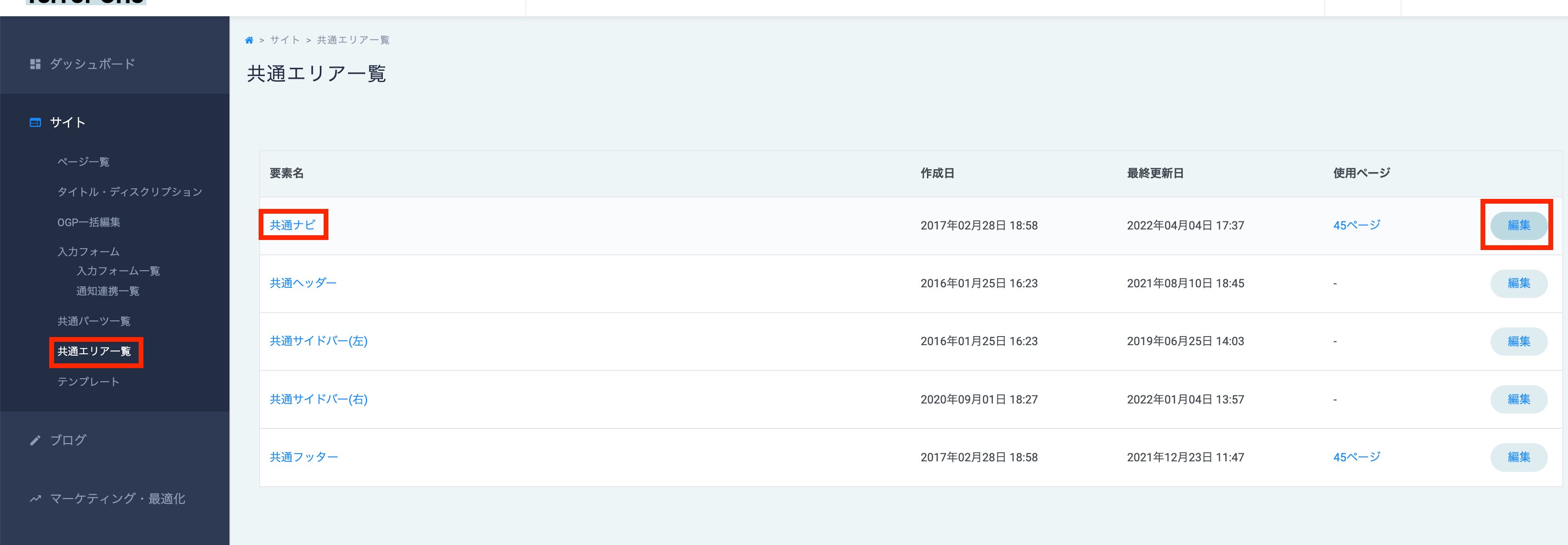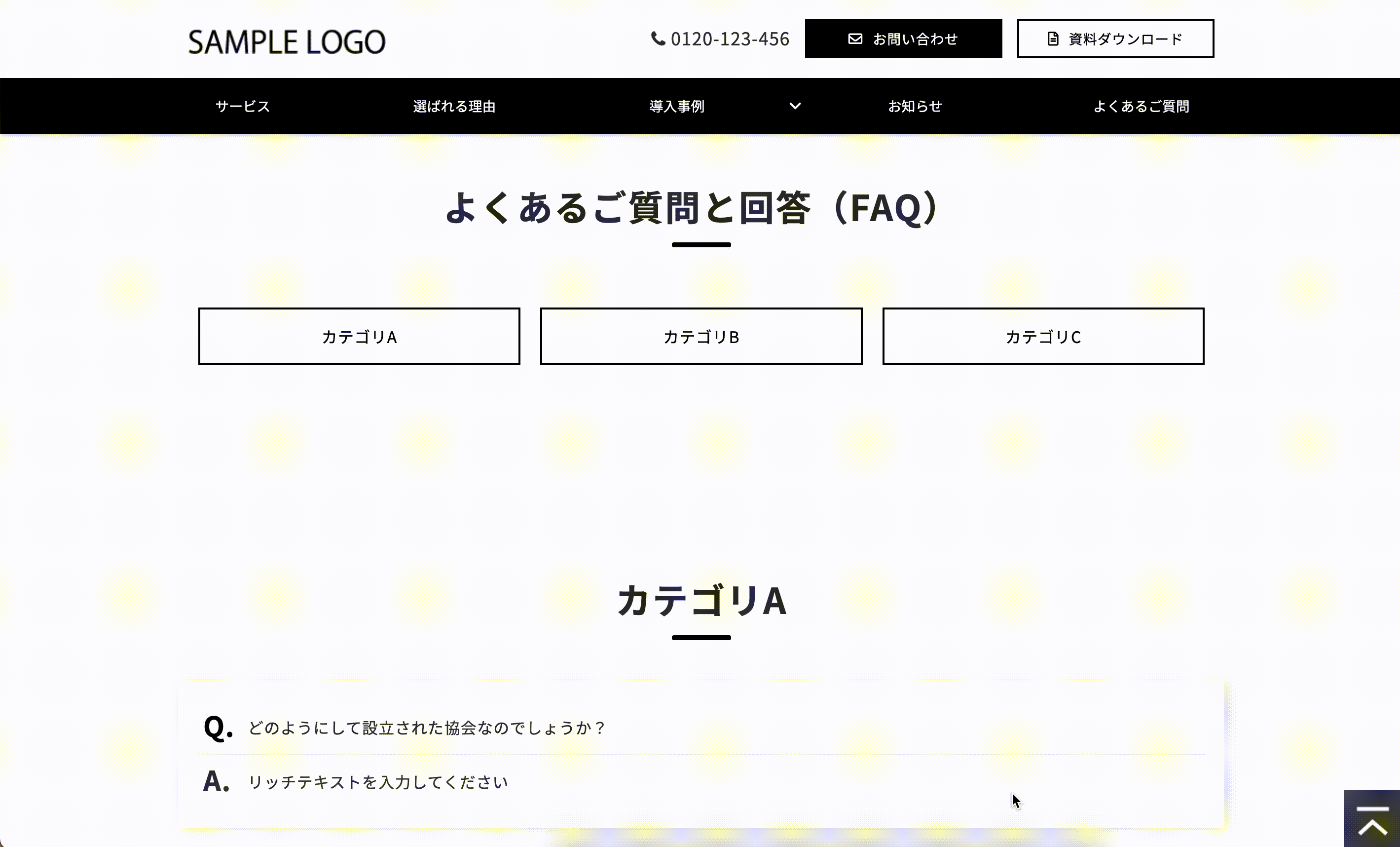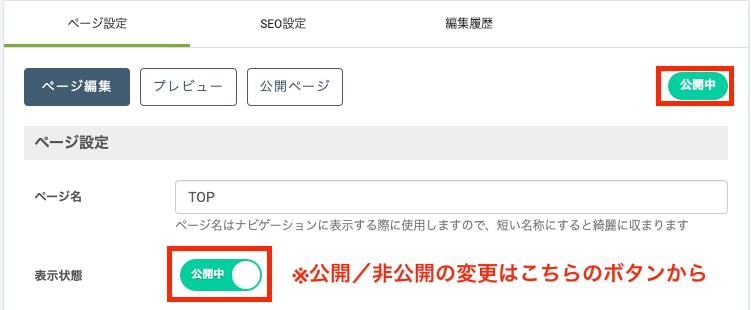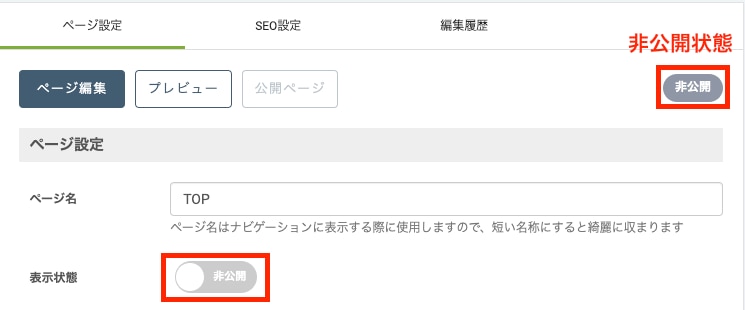サイトチェック
目次
- 1. 各ページに適切なURLとページ名が設定されている
- 2.制作したページが全て公開状態になっている(404含む)
- 3.フォームのサンクスページ、404ページ、リダイレクト元ページ、パーツ集に、「NOINDEX」および「サイト内検索の検索結果から除外する」のチェックが入っている。
- 4.各ページに適切なタイトル・ディスクリプションが設定されている
- 5.見出しがH1、H2、H3……の順に正しく配置されている
- 6.イメージパーツで設定している画像サイズは、 すべて「オリジナル」&「フィットしない」(グレイの状態)で設定している
- 7.使用している全ての画像にaltが設定されている
- 8.電話番号・お問い合わせボタンなど、クリックを計測すべきリンクがCTAとイベントで設置されている
- 9.全てのリンクが正常に遷移する
- 10.電話番号・お問い合わせボタンなど、クリックを計測すべきリンクがCTAとイベントで設置されている
その他の設定に関するチェック
STEP2ではサイト全体の構成に関わるチェックを行います。
こちらではその他の設定に関するチェック作業の前半部分を解説していますのでご参照ください。
こちらではその他の設定に関するチェック作業の前半部分を解説していますのでご参照ください。
通常案件のサイトチェック時に確認する項目について解説しています。
通常案件のチェック項目に合わせて、LPのサイトチェックを行う際に確認する項目を解説しています。
2.制作したページが全て公開状態になっている(404含む)
01
公開ページを開く
「テスト公開URL」をクリックして、ブラウザに表示させます。
02
「制作管理用シート」を上から順にたどりブラウザに表示させる
「制作管理用シート」内のURLを追加し、公開の状態になっていることを確認します。
03
ブラウザ表示を確認する
全てのページが404ページにならないことを確認します。
04
404ページの表示を確認する
適当な文字列をURLに追加し、404ページになることを確認します。
デフォルトの404ページは、左上のロゴがferret Oneとなり、
「お探しのページは見つかりませんでした | ferret One」というタイトルになっています。
個別に作っている場合は、サイト専用の404ページに遷移します。
注意事項
制作管理用シートに制作予定が無く、使用しないページが非公開で残っていることがあります。
(「使用しないページはこの下層に」というページの下層に不要ページなど)
その場合、ディレクターに該当ページを残すかどうかの判断を仰ぎ、不要な場合には削除してください。お客様とのやりとりの中で残すことが決まっている場合もあります。
(「使用しないページはこの下層に」というページの下層に不要ページなど)
その場合、ディレクターに該当ページを残すかどうかの判断を仰ぎ、不要な場合には削除してください。お客様とのやりとりの中で残すことが決まっている場合もあります。
3.フォームのサンクスページ、404ページ、リダイレクト元ページ、パーツ集に、「NOINDEX」および「サイト内検索の検索結果から除外する」のチェックが入っている。
01
設定を確認する画面を開く
管理画面 > 上記の各ページ一覧 > ページ設定を開きます。
03
サイト内検索除外の設定を確認する
表示設定の「このページをサイト内検索の検索結果から除外する」にチェックが入っていることを確認します。
02
設定を確認する画面を開く
管理画面 > 上記の各ページ一覧 > SEO設定を開きます。
03
NOINDEXの設定を確認する
検索エンジン設定の「検索エンジンに対して、インデックスされないように設定する(NOINDEX)」にチェックが入っていることを確認します。
注意事項
サンクスページはフォームごとに個別にページがあるので、全て確認漏れのないようにチェックしてください。
4.各ページに適切なタイトル・ディスクリプションが設定されている
01
関連資料を開く
「制作管理用シート」を開きます。
02
設定を確認する画面を開く
管理画面 > サイト > タイトル・ディスクリプション を開きます。
03
関連資料と設定を比較する
「制作管理用シート」と設定を比較し、各タイトルとディスクリプションに空欄や間違いがないかを確認します。
作業時のPOINT
「制作管理用シート」のタイトル・ディスクリプションが空欄の場合は担当ディレクターに確認を取るようにしてください。
5.見出しがH1、H2、H3……の順に正しく配置されている
01
公開ページを開く
「制作管理用シート」に入っているページを対象に、fOのページ一覧から「公開ページ」をクリックして、ブラウザに表示させます。
02
拡張機能を使用して確認する
下記の赤枠のアイコンをクリックするとポップアップが出るのでHEADERSをチェックします。
エラーの赤色のテキストが無いかチェックします。(h1のテキスト量が少ない場合のエラーはスルーで問題ありません)
エラーの赤色のテキストが無いかチェックします。(h1のテキスト量が少ない場合のエラーはスルーで問題ありません)
6.イメージパーツで設定している画像サイズは、
すべて「オリジナル」&「フィットしない」(グレイの状態)で設定している
01
編集画面を開く
チェック対象ページの編集画面を開きます。
02
画像1枚ずつ設定を確認する
イメージパーツを使用している箇所をクリックし、「オリジナル」「フィットしない」の設定になっているかを確認します。
注意事項
デザイン上、ラージやフィットするになっている場合もあるので不明な場合は制作者に確認してください。
7.使用している全ての画像にaltが設定されている
01
公開ページを開く
「テスト公開URL」をクリックして、ブラウザに表示させます。
02
関連資料を開く
「制作管理用シート」を開きます。
03
拡張機能を使用する
Chromeの拡張機能「META SEO inspector」をクリックし、「画像」内に「WARNING x images (out of x) with missing ALT attribute」が出ていないかを確認します。
04
全ページの確認を行う
※「WARNING x images」となっている部分がaltが設定されていない画像数となります。
※fOではロゴにaltを設定できない仕様となっているのでチェック対象からは除きます。
※fOではロゴにaltを設定できない仕様となっているのでチェック対象からは除きます。
altチェック対象ではない画像
以下に関しては、チェック時にaltが設定されている必要がありません。
- パーツ集 / 使用しないページの画像
- ヘッダーロゴ
- 背景画像
- 1x1など小さいサイズの画像
- 記事リストパーツの画像
- 擬似要素
8.電話番号・お問い合わせボタンなど、クリックを計測すべきリンクがCTAとイベントで設置されている
01
共通パーツの編集画面、またはボタンパーツを開く
電話番号やお問い合わせボタンといった、クリックを計測すべきリンクの設定を開きます。
02
サイト内で使用している共通パーツ内のボタン・リッチテキストのリンクに、以下の設定がなされているかを確認する
- イベント名(フォーム名など、何のリンクかを入力する)とラベル(「CTA」「ヘッダー」など、設置箇所名を入力する)が設定されているか
- CTAのクリックイベントとして計測にチェックが入っているか
03
サイト内全ての電話番号・お問い合わせボタン・資料ダウンロードボタン等のイベント設定を確認する
ヘッダーやフッター、コンテンツ内に電話番号・お問い合わせ・資料ダウンロード等イベントの設定が必要なボタンのイベント等が設定されているかを確認します
04
リッチテキストのリンクのイベント設定を確認する
リッチテキストのリンクでサイト内フォームのページにリンクしているもの・電話番号のリンクも同様に設定が出来ているかを確認をします。
作業時のPOINT
- サイト内全てのフォームにリンクしているボタン、リッチテキストリンクに対してチェックを行います。
- 直接編集画面で該当箇所をチェックする以外にも、検証ツールを使用してチェックすることが可能です。
- フォームに遷移させるリンクでも、もしフォームが同一ページ内にある場合は「CTAのクリックイベントとして計測」にチェックを入れる必要はありません。
- 資料ダウンロードサンクスページの資料ダウンロードボタンはリンク先がフォームではないのでイベント設定は必要ありません。
- 情報が全て揃っていない場合も、最低限の設定してあるか確認する
- 例1:TELボタンの電話番号の情報がない場合、リンクに設定しているURLの欄ににtel:の設定があり、イベント設定も完了していて、番号だけ差し替えればよい状態になっている。
- 例2:外部リンクでリンク先が未定の場合、別ウィンドウで開くにチェックが入っている
ラベルの書き方
ラベルは設置個所により、以下のようにわかりやすい名前で書いてください。
(ヘッダ / MV / コンテンツ中部 / コンテンツ下部 / CTA 等)
TELボタンの設定(下記スクリーンショット参照)
- リンク先は「外部サイト」にチェック
- ボタン設定画面の「別ウィンドウで開く」にチェック
- CTAリンクに設定しているURLの項目は tel:00-0000-0000 のように電話番号の前に「tel:」が入っていることを確認する
9.全てのリンクが正常に遷移する
01
公開ページを開く
「テスト公開URL」をクリックして、ブラウザに表示させます。
02
サイト内全てのリンクを確認する
「ロゴ」「ナビゲーション1段目」「グローバルナビ」「コンテンツ内リンク」「共通パーツ」「PAGE TOP」「フッター」内にある各リンクをクリックして、該当ページへ正しく遷移することを確認します。
注意事項
- ページ内リンクについてはメニュー固定があると、遷移位置がずれることがあるため、特に注意する。(ずれていた場合は制作者に連絡し修正してもらう)
- フォームのプライバシーポリシーのリンクは内部サイトの場合でも別ウィンドウで開く設定になっています。
チェック結果が素早く出る便利な拡張機能を使用できますが、以下のリンクに関しては仕様上認識されない場合があり、クリックし目視で確認する必要があります。すべてのエラーを検出するわけではありませんので、もし使用される場合は十分注意してください
また、ツールの使用はあくまで一例であって、使用を強制するものではありません。
パートナー様が使用されている精度の高いリンクチェックツールがあればそちらを使用していただけます。
パートナー様が使用されている精度の高いリンクチェックツールがあればそちらを使用していただけます。
10.電話番号・お問い合わせボタンなど、クリックを計測すべきリンクがCTAとイベントで設置されている
※ディレクターから固定化しない指示が場合と、新CMSでデザインパーツのみを使用して構築したLPは対象外。
LPのサイトチェックでのみ確認する項目(STEP2)
1. 制作したLPページと関連したページ
(例:404・フォームサンクスページ)が公開状態になっている。
LPページと関連したページ以外は非公開になっている。
01
LPを開く
「テスト公開URL」をクリックして、ブラウザに表示させます。
02
作業時のPOINT
既存もしくは新規制作予定のサービスサイトがある時など、非公開に設定をしない場合もあります。
※既にサービスサイトを公開していてLPを新規で制作する場合、LPを公開中の状態で制作作業をしないようご注意ください!!
イレギュラーの対応がある場合にはディレクターに確認をしてください。
※既にサービスサイトを公開していてLPを新規で制作する場合、LPを公開中の状態で制作作業をしないようご注意ください!!
イレギュラーの対応がある場合にはディレクターに確認をしてください。
© Basic Inc. All Rights Reserved.